Use temas para organizar y ajustar el conocimiento de la comunidad. Use hashtags para apoyar la discusión orgánica y aumentar el conocimiento de las campañas activas en su organización.
Agregar un tema
Agregue un tema a una conversación de una comunidad para centrar la discusión. Los miembros de la comunidad que crean un tema nuevo lo siguen automáticamente.
Iniciar una conversación:
-
Seleccione Agregar temas.
-
Escriba el nombre del tema en el panel Agregar temas .
-
Seleccione un tema de los resultados coincidentes. Si no hay ninguna coincidencia, seleccione Crear nuevo tema para crear un tema nuevo con una descripción.
-
Publique el inicio de la conversación.
Nota: Los temas se aplican a todo el hilo de conversación, no a mensajes individuales.
Editar un tema
Agregue o quite temas de una conversación con la aplicación de Viva Engage, la web o las aplicaciones móviles.
-
Seleccione el botón Más opciones de la conversación

Para agregar un tema, escriba el nombre del tema en el campo Agregar temas . Verá los temas que se muestran como etiquetas a la derecha de un icono de etiqueta.
Para quitar un tema, seleccione la X que hay junto a él.
-
Para agregar un tema, haga clic en Crear nuevo tema en el menú desplegable. En el cuadro de diálogo Crear nuevo tema , rellene los campos Nombre del tema y Descripción . Seleccione Aceptar.
-
Verá el cuadro de diálogo Tema creado con el siguiente mensaje de confirmación Tema creado :
Aparece en personas conectadas a este tema. Para realizar un cambio o editar los detalles del tema, vaya a la página de tema [Nombre del tema]. [Nombre del tema] aparece en un hipervínculo azul en la parte inferior de la página.
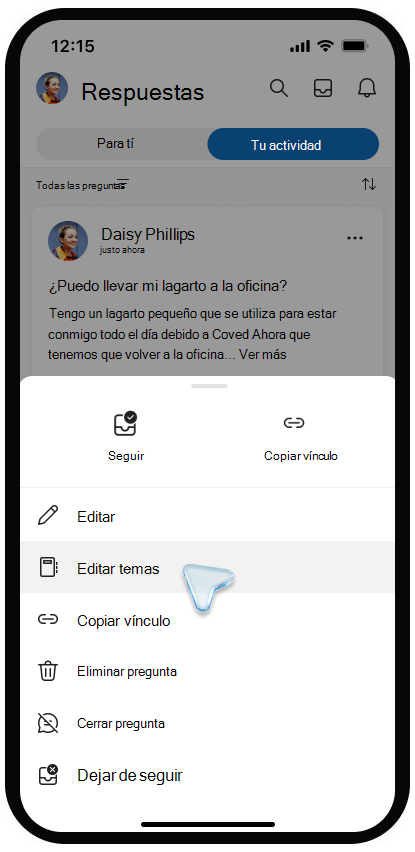
Ver la página del tema
Cada tema tiene una página de tema correspondiente donde puede ver las conversaciones etiquetadas con ese tema.
-
Para abrir la página del tema, seleccione un tema.
La página del tema indica cuántas personas siguen el tema y quiénes son. Los administradores y administradores de conocimiento pueden usar esta información para evaluar el interés en el tema y buscar posibles colaboradores.
Ver preguntas sobre temas
-
En la parte superior de la página, debajo del nombre del tema, seleccione la flecha hacia abajo en el filtro de temas. De forma predeterminada, el filtro se establece en Todas las conversaciones.
-
Elija Todas las preguntas para ver todas las preguntas del tema.
Editar el nombre o la descripción del tema
Los administradores de inquilinos y los creadores de temas pueden editar el nombre y la descripción de un tema. El nombre y la descripción se muestran en la página del tema y están disponibles al agregar un tema a una conversación.
-
En la página del tema, seleccione Editar tema.
-
Actualice el nombre o la descripción del tema.
-
Seleccione Enviar.
Agregar un hashtag
Agregue hashtags a los mensajes para que aparezcan más fácilmente en las búsquedas.
Agregue el símbolo de hashtag # antes de la palabra clave que desea etiquetar en el mensaje.
Ver conversaciones con hashtags similares
Seleccione un hashtag para buscar mensajes con ese hashtag específico dentro del inquilino. Solo verá los mensajes que tenga permisos para ver.







